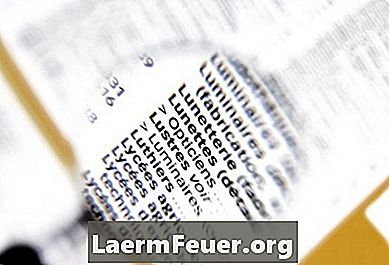
Sisu
Skannitud dokumendi teisendamine Exceli dokumendiks on üsna lihtne protsess, mida saab teha kolmes etapis. Esiteks skannige dokument. Teiseks, kasutage optilise märgituvastuse (OCR) tarkvara, et muuta see tekstiks. Sealt kasutage programmi lisamiseks programmi Exceli viisardit „Tekst Excelisse”.
Juhised

-
Avage Microsoft Office'i tööriistade menüüs Programmid "Microsoft Office Document Imaging" ja avage seejärel fail. Arvuti peaks selle automaatselt ära tundma, kuid kui seda ei tehta, klõpsake tööriistaribal nuppu "Tuvastage tekst kasutades OCR". Klõpsake nuppu „Ekspordi Wordi”.
-
Nimetage fail "Salvesta kui" funktsiooni abil ja valige valikute loendis "tavaline tekst" (.txt). Kui klõpsate "Salvesta", avaneb dialoogiboks ja annab teile mitu valikut. Veenduge, et olete kontrollinud "Page Break" võimalust, või Microsoft Word salvestab kogu teksti ühes reas. Kui olete valmis, klõpsake nuppu Salvesta ja seejärel sulgege Microsoft Word.
-
Avage fail Microsoft Excelis. Sellel programmil on mitmeid rakendusi, mis on mõeldud kasutajate juhendamiseks. Konversiooni viisard peaks automaatselt avanema Exceli viimastes versioonides. Järgige viisardi juhiseid. Tavaliselt on kõige parem valida "piiritletud", mis on vaikimisi. "Piiratud" tähendab, et andmeveerud on eraldatud mõne funktsiooni, näiteks komadega, tühikute või muude sarnaste meetoditega. Excel pakub palju võimalusi.
-
Valige viisardi punktis 2 eraldaja, mis eraldab andmete veerud üksteisest. Kui kasutate Microsofti konverterit, on valik tõenäoliselt "tühik".
-
Määrake viisardi 3. sammu veergude vorming Excelis. Valige veerg, mis ei pea olema üld- või standardvormingus, ja muutke see veeru andmevormingusse, mis asub viisardi ülemises paremas nurgas. Kui olete seda teinud, klõpsake nuppu Valmis. Lõpuks peaksid andmed olema Excelis ja kasutamiseks valmis.
Teade
- Optilise iseloomu äratundmine ei ole vale. Seejärel kontrollige originaaldokumenti Wordi koopia vastu enne selle salvestamist tekstidokumendina.
Mida sa vajad
- Microsoft Wordi tarkvara
- Microsoft Exceli tarkvara
- Optilise märgituvastuse (OCR) tarkvara, näiteks Microsoft Document Imaging